
اس آرٹیکل میں، ہم طریقوں کے مجموعہ کے بارے میں بات کریں گے جو آپ کے کمپیوٹر اور دیگر مقامی نیٹ ورک کے شرکاء کے آلات پر دونوں انٹرنیٹ کی رفتار کی پابندی کا اشارہ کرتے ہیں. آپ کو ہدایات کے ساتھ اپنے آپ کو واقف کرنا اور مناسب اختیار کا انتخاب کرنا ہے.
طریقہ 1: نیٹ ورک اڈاپٹر پیرامیٹرز میں ترمیم
کسی بھی کمپیوٹر پر انٹرنیٹ سے منسلک ایک نیٹ ورک اڈاپٹر کا استعمال کرتے ہوئے کیا جاتا ہے. آپریٹنگ سسٹم میں، کئی ترتیبات اس کے لئے مختص کیے جاتے ہیں، اور آپ کو کنکشن کو بہتر بنانے اور پیرامیٹرز کو تبدیل کرنے کی اجازت دیتا ہے، اگر ضروری ہو. پیرامیٹرز میں سے ایک رفتار کی حد کے ذمہ دار ہے، اور اس کی ترمیم اس طرح کی جاتی ہے:
- صحیح ماؤس کے بٹن کے ساتھ ٹاسک بار پر "انٹرنیٹ تک رسائی" آئکن پر کلک کریں.
- سیاق و سباق مینو سے ظاہر ہوتا ہے، "کھولیں" نیٹ ورک اور انٹرنیٹ کے اختیارات کو منتخب کریں "."
- "متعلقہ پیرامیٹرز" بلاک پر چلائیں اور "سیٹنگ اڈاپٹر ترتیبات" لنک پر کلک کریں.
- ایک نئی ونڈو میں، اب کنکشن تلاش کریں، پی سی ایم کی طرف سے اس پر کلک کریں اور "پراپرٹیز" کو کال کریں.
- "اعلی درجے کی" ٹیب پر کلک کریں.
- اس علاقے میں آپ کی خصوصیات کے ساتھ آپ "رفتار اور ڈپلیکس" میں دلچسپی رکھتے ہیں، اور آپ کو کم سے کم کرنے کی ضرورت ہے. ہم اب "ڈپلیکس" کے مقصد پر غور نہیں کریں گے، صرف واضح کریں کہ پابندی کے لئے ترجیحی اختیار "10 MBPS مکمل ڈوپلیکس" ہو گی.





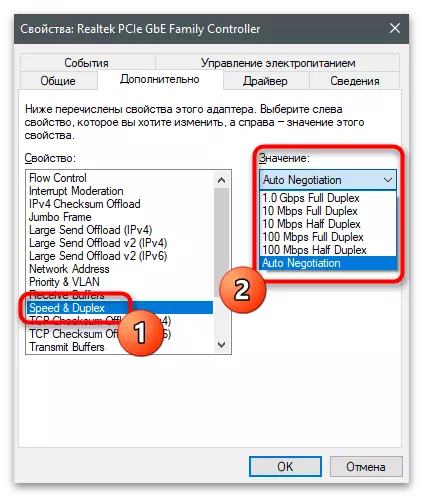
ترتیب کو آؤٹ لک اور باہر جانے والی رفتار دونوں پر لاگو کیا جاتا ہے. جیسا کہ دیکھا جا سکتا ہے، زیادہ سے زیادہ رفتار کی حد فی سیکنڈ 10 میگاابٹ ہے، جو ہمیشہ زیادہ سے زیادہ اختیار نہیں ہے. اس کے علاوہ، ہم یہ نوٹ کرتے ہیں کہ کچھ مضحکہ خیز نیٹ ورک اڈاپٹر اس فنکشن میں نہیں ہے، لہذا اگر یہ تلاش کرنے میں ناکام ہوجاتا ہے، اگلے طریقہ پر جائیں.
طریقہ 2: روٹر کے پیرامیٹرز کو ترتیب دیں
ہر روٹر اس کے اپنے فرم ویئر ہے جس میں صارف کے لئے دستیاب افعال اور ترتیبات کا ایک مخصوص سیٹ بنایا گیا ہے. ان کا شکریہ، یہ بنیادی طور پر اضافی پیرامیٹرز کو ترتیب دیا گیا ہے اور صارف موڈ کے لئے ضروری موڈ میں روٹر فراہم کرتا ہے. عام افعال میں سے ایک استقبالیہ کی شرح کو محدود کرنے اور واپسی کی شرح کو محدود کرنا ہے جو وائرلیس نیٹ ورک یا LAN پر نیٹ ورک کے سامان سے منسلک تمام یا صرف منتخب کردہ آلات کو بڑھانے کے لئے. TP-LINK سے ویب انٹرفیس کی مثال پر ترتیب کے اصول پر غور کریں.
- سب سے پہلے آپ کے لئے آسان کسی بھی براؤزر میں اس کے ایڈریس پر کلک کرکے روٹر کی ترتیبات میں اجازت دیں. اس موضوع پر تفصیلی معلومات کے لئے، مندرجہ ذیل لنک پر مواد میں نظر آتے ہیں.
مزید پڑھیں: روٹرز کے ویب انٹرفیس میں لاگ ان کریں
- بدقسمتی سے، پیش کردہ انٹرنیٹ سینٹر کا ورژن تمام آلات پر اعداد و شمار کے تفصیلی ڈسپلے کی حمایت نہیں کرتا، لہذا منسلک صارفین کے میک پتے کو حاصل کرنے کے لئے (جو مزید ترتیب کے لئے ضرورت ہو گی)، آپ صرف وائرلیس موڈ کے اعداد و شمار کا استعمال کرسکتے ہیں. اگر آپ کے پاس روٹر بھی ہے تو، TP-LINK سے، بائیں پین پر مناسب نقطہ نظر کو منتخب کرکے ترتیبات کے سیکشن میں جائیں.
- ایسی فہرست سے جو ظاہر ہوتا ہے، زمرہ "وائرلیس اعداد و شمار" کو منتخب کریں.
- دائیں میز کو دائیں طرف دکھایا جائے گا، جس میں آپ منسلک آلات اور ان کے جسمانی پتے دیکھتے ہیں. اگر رفتار کی حد مخصوص ہوتی ہے تو اسے میک کو کاپی کریں اور آگے بڑھیں.
- TP-LINK میں پابندی کی تنصیب کے لئے، "بینڈوڈتھ کنٹرول" تقریب کو پورا کرتا ہے اور اس کا نام ویب انٹرفیس کے ورژن پر منحصر ہوسکتا ہے. آپ کو نیٹ ورک کی ترتیبات میں یا اختیاری ٹولز کی فہرست میں پیرامیٹر تلاش کرنے کی ضرورت ہے، جو رفتار کے لئے اسی حدود کو انسٹال کرنے کے لئے ڈیزائن کیا گیا ہے.
- مندرجہ ذیل سیکشن میں، بینڈوڈتھ کنٹرول کو چالو کرنے کے لئے اقدار کو آؤٹ لک اور آنے والی ٹریفک کے لئے فی سیکنڈ فی سیکنڈ میں مقرر کریں.
- مخصوص آلات سے متعلق قواعد پیدا کرنے کے لئے، شامل کریں پر کلک کریں.
- حکمران خود کو چالو کریں اور اس کے تحت گرنے والے IP پتے کی حد کی وضاحت کریں، یا پہلے کاپی شدہ میک ایڈریس (ترتیب موڈ اصول کو بھی ویب انٹرفیس ورژن پر منحصر ہے).
- صرف اس صورت میں ترجیحات کو تبدیل کرنے کے لۓ مختلف آلات کے لئے کئی قواعد پیدا ہوتے ہیں.
- یہ کم از کم اور زیادہ سے زیادہ قیمت میں داخل ہونے سے آنے والے اور باہر جانے والی بینڈوڈتھ کی وضاحت کرنے کے لئے رہتا ہے.
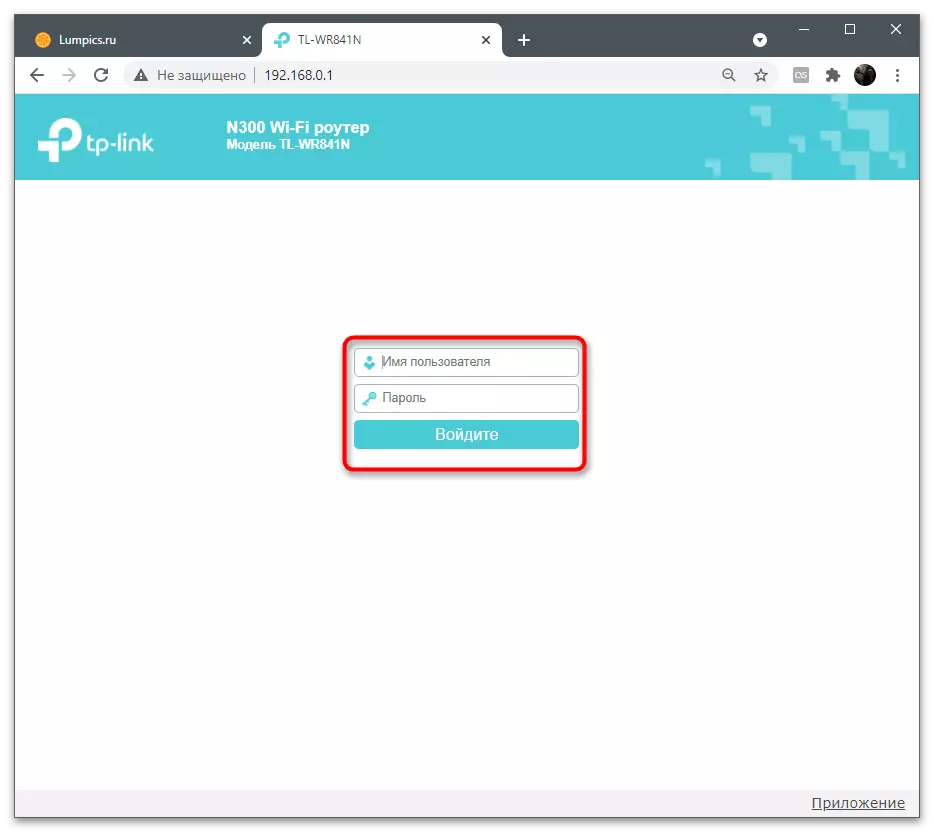
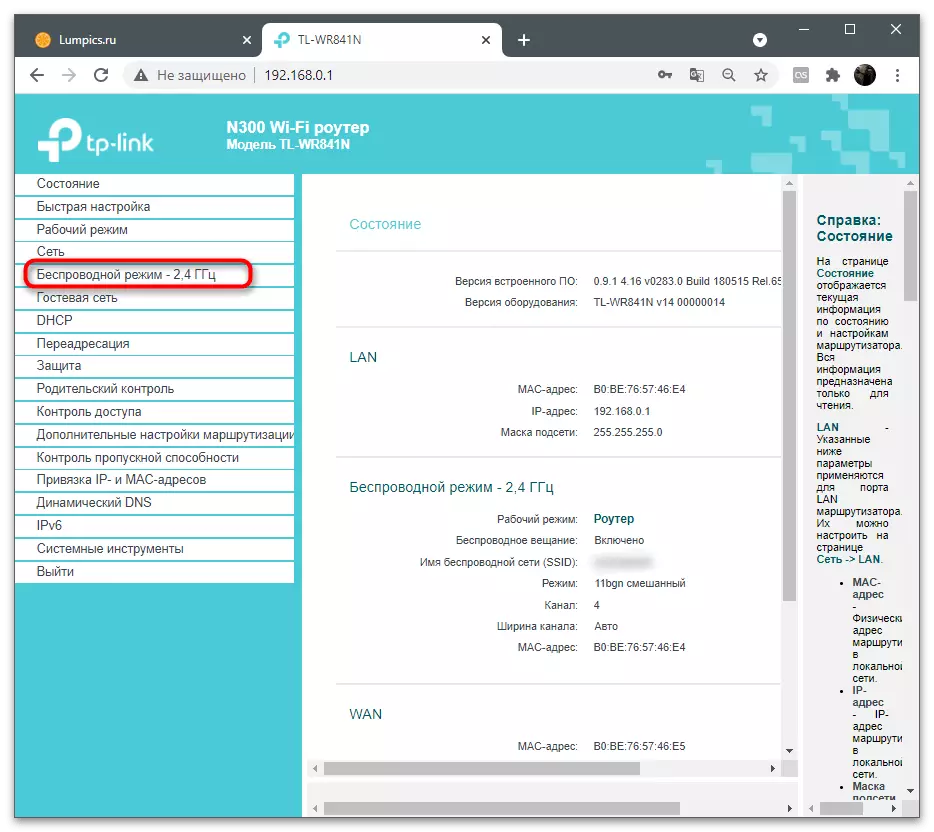
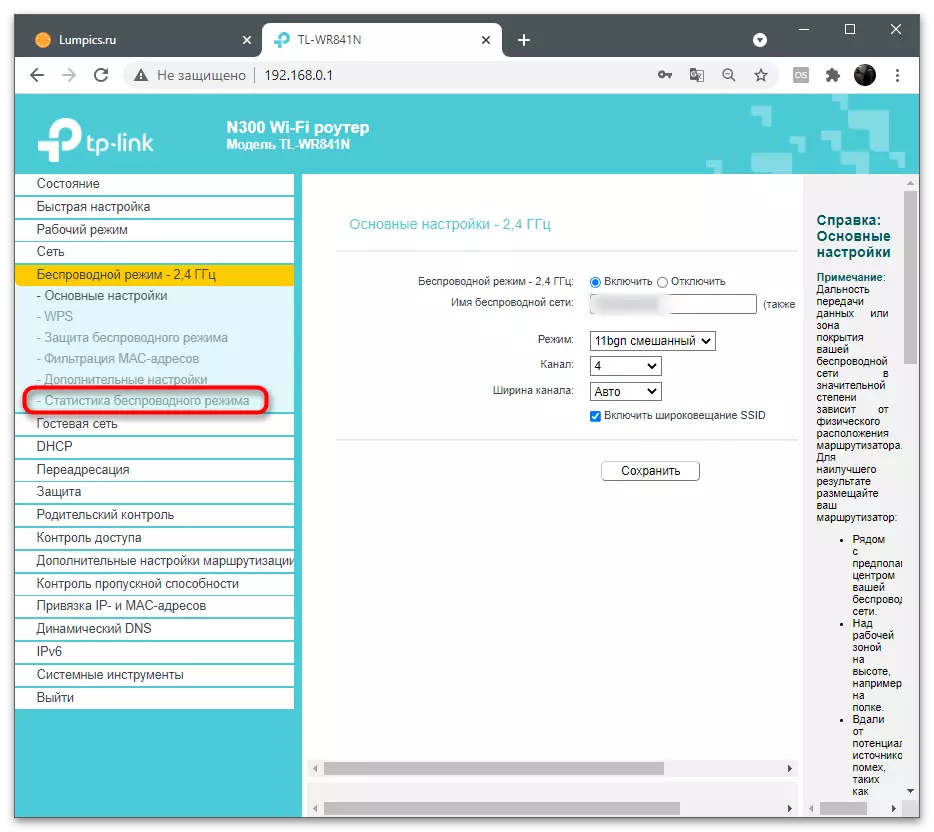
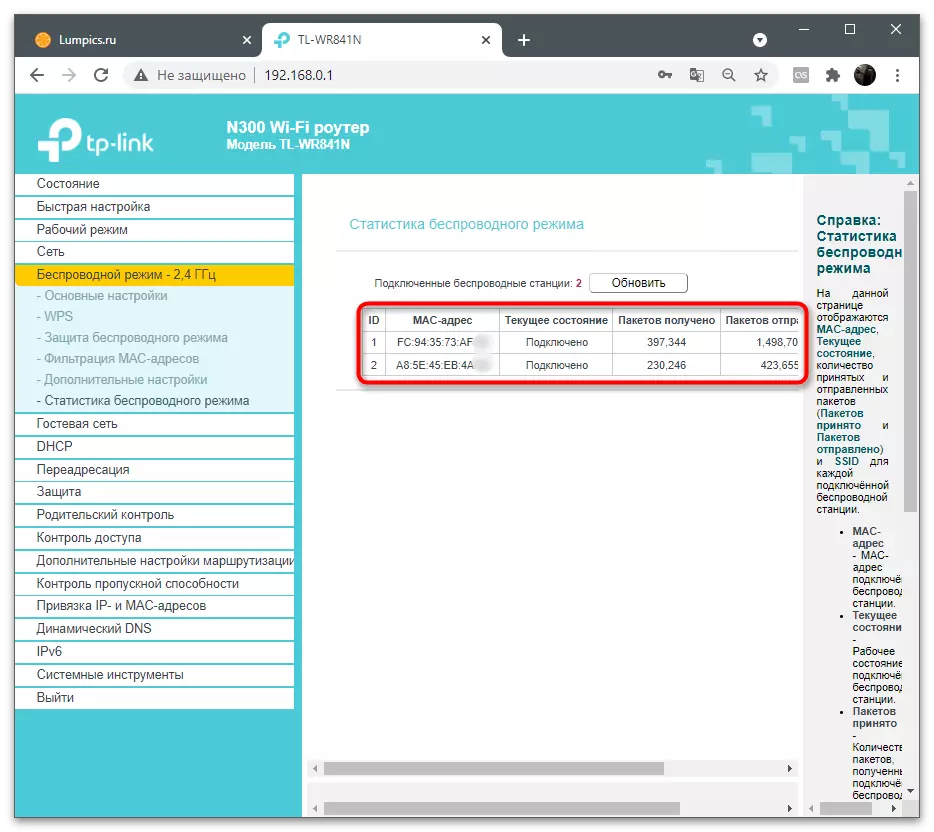

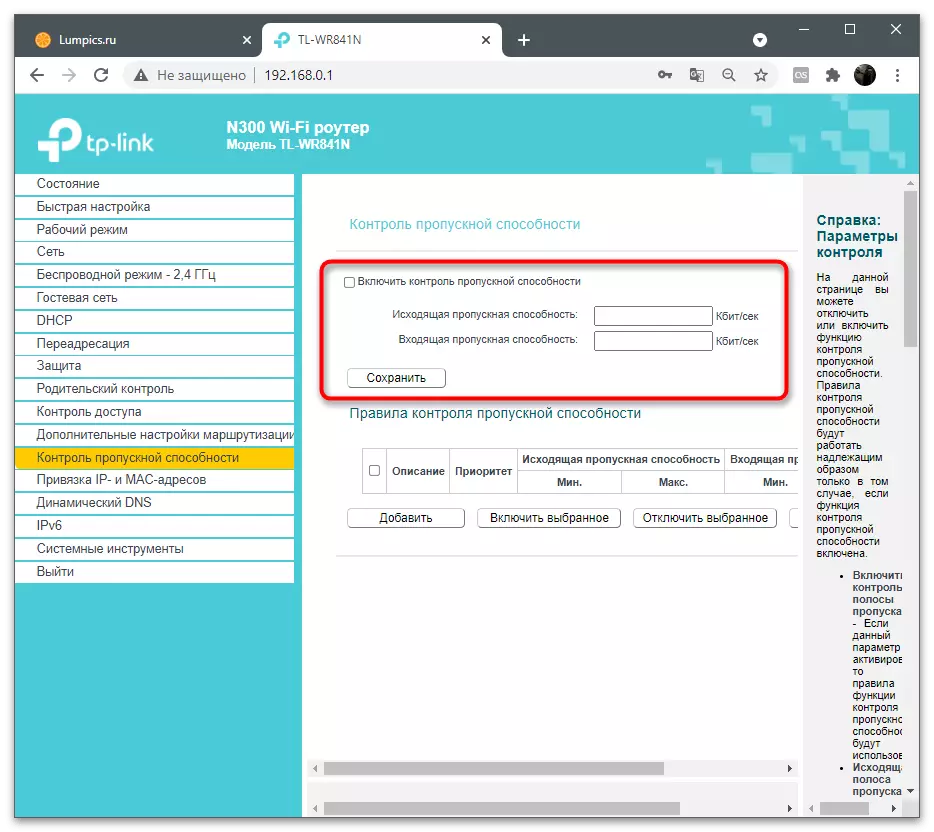




روٹرز کے تمام ماڈلوں کے لئے اس ترتیب کے اصول تقریبا ایک ہی ہے اگر، یہ، اس ٹیکنالوجی کی حد کی حمایت کرتا ہے. اس صورت حال میں سب سے مشکل چیز آزادانہ طور پر لازمی طور پر لازمی طور پر تلاش کرنا ہے، کیونکہ ہم نیٹ ورک کے سامان کے مختلف مینوفیکچررز سے ویب انٹرفیس فرم ویئر کے تمام ورژن کے لئے بالکل ہدایات فراہم نہیں کرسکتے ہیں.
طریقہ 3: مہمان چالو
جب اس روٹر کے لئے استعمال کیا جاتا ہے تو تیز رفتار حد کو شامل کرنے کا دوسرا اختیار - ایک مہمان نیٹ ورک کی تشکیل اور تشکیل. فوری طور پر واضح کیا کہ یہ اختیار صرف وائرلیس کنکشن کا استعمال کرتے ہوئے گاہکوں کو حدود کو انسٹال کرنے کے لئے صرف موزوں ہے. مہمان نیٹ ورک اس کے SSID اور متعلقہ ترتیبات کے ساتھ الگ الگ کنکشن ہے. یہ علیحدہ علیحدہ منسلک ہونا چاہئے اور عام طور پر یہ گھر کے گروپ پر لاگو نہیں ہوتا.
- ویب انٹرفیس میں اجازت کے بعد، جیسا کہ پچھلے طریقہ میں دکھایا گیا تھا، سیکشن "مہمان کتاب" پر جائیں.
- اس موڈ کو مارکر کے مطابق اسی آئٹم کو چالو کریں.
- اہم پیرامیٹرز مقرر کریں: نیٹ ورک کا نام، صارفین کی زیادہ سے زیادہ تعداد، پاس ورڈ.
- اگر رسائی کا وقت شیڈول کی طرف سے منظم کیا جاتا ہے تو، اسے ایڈجسٹ کریں، اپنی اپنی ضروریات کو آگے بڑھا دیں.
- مہمان نیٹ ورک کے بینڈوڈتھ کے کنٹرول کو چالو کرنے اور پابندیوں کو قائم کرنے کے لئے آگے بڑھنے کے لئے اس بات کا یقین کریں.
- اسی طرح عام پیرامیٹرز اور قواعد میں ترمیم کریں جیسا کہ یہ طریقہ 2 میں لکھا جاتا ہے، جس کے بعد تبدیلیوں کو بچانے اور مہمان نیٹ ورک کے آپریشن کو چیک کریں.






طریقہ 4: NetLimiter.
وہاں خاص پروگرام ہیں جو آپ کو آپ کے کمپیوٹر پر اور مقامی نیٹ ورک کے اراکین کے آلات پر نیٹ ورک کنکشن کو منظم کرنے کی اجازت دیتا ہے. ان میں سے ایک NetLimiter ہے، جس نے ہم نے ایک مثال کے طور پر منتخب کیا ہے کہ سافٹ ویئر کو مخصوص ایپلی کیشنز، پی سی یا اسمارٹ فونز کے لئے انٹرنیٹ کی رفتار پر ایک حد قائم کرنے کے لئے کس طرح استعمال کرتے ہیں.
- NetLimiter ڈاؤن لوڈ کرنے اور انسٹال کرنے کے معیاری انداز میں ہوتا ہے. آپ 30 دن کی مدت کے لئے آزمائشی ورژن حاصل کرتے ہیں، جو سافٹ ویئر کی فعالیت کی جانچ کرنے کے لئے کافی کافی ہے.
- اہم ونڈو کو ڈاؤن لوڈ کرنے کے بعد، مقامی نیٹ ورک اور انفرادی ایپلی کیشنز کے آلات کی ایک فہرست جو نیٹ ورک کے وسائل کو استعمال کرتی ہے.
- "پابندی" سیکشن میں مناسب تبدیلیوں کو بنانے کے لئے اشیاء میں سے کسی کو منتخب کریں.
- آنے والے اور باہر جانے والے ٹریفک کے لئے پیمائش کے کسی دوسرے یونٹ میں زیادہ سے زیادہ قیمت مقرر کریں.
- ٹیب "نیٹ ورک کی فہرست" پر کلک کریں اور موجودہ کنکشن کو منتخب کریں اگر آپ کو تمام ایپلی کیشنز کے لئے پابندیاں قائم کرنے کی ضرورت ہے.
- جیسا کہ اوپر دکھایا گیا تھا اس اصول میں ترمیم کریں.
- اگر آپ ایک نئی اصول شامل کرتے ہیں تو، علیحدہ ونڈو میں، جب ضروری ہو تو حد اور دیگر پیرامیٹرز مقرر کریں.
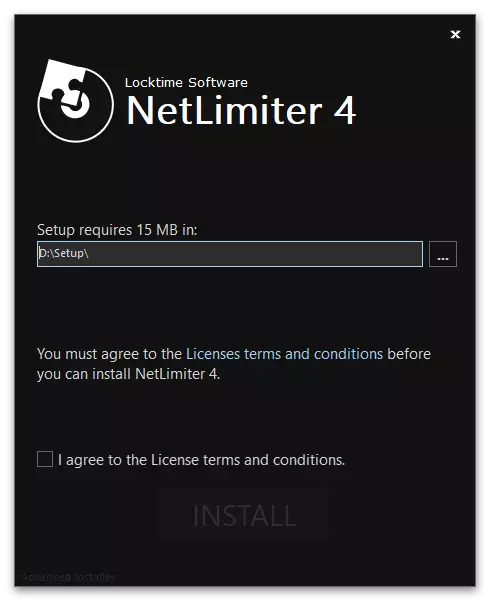

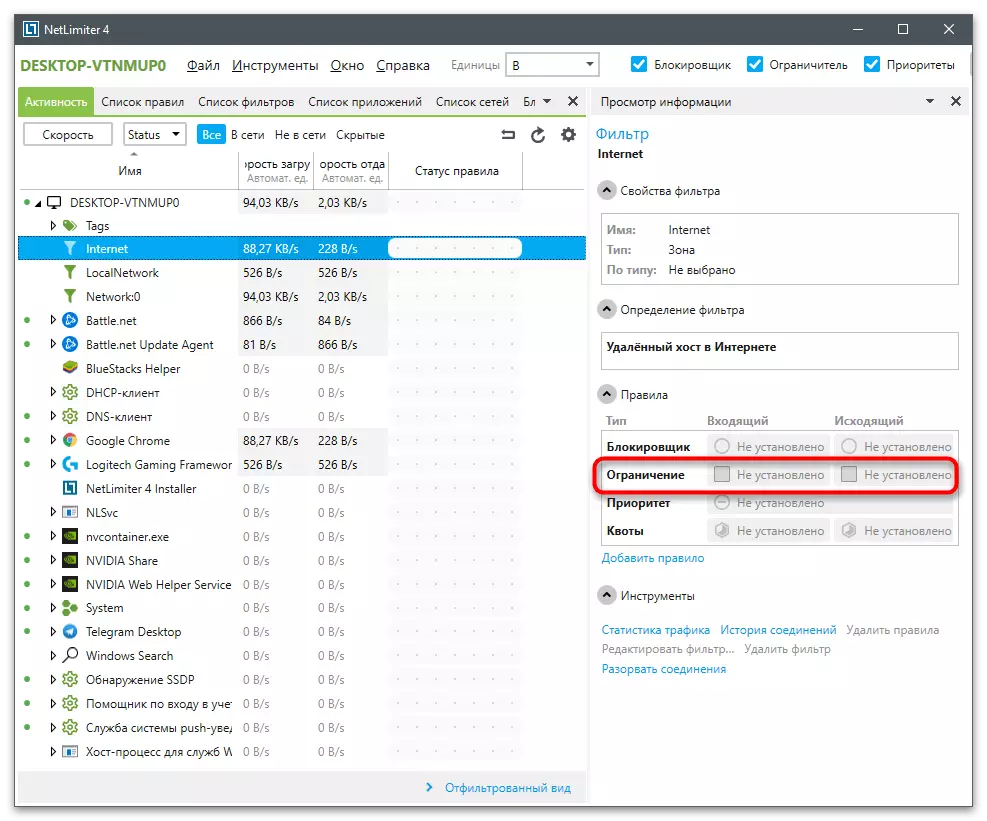

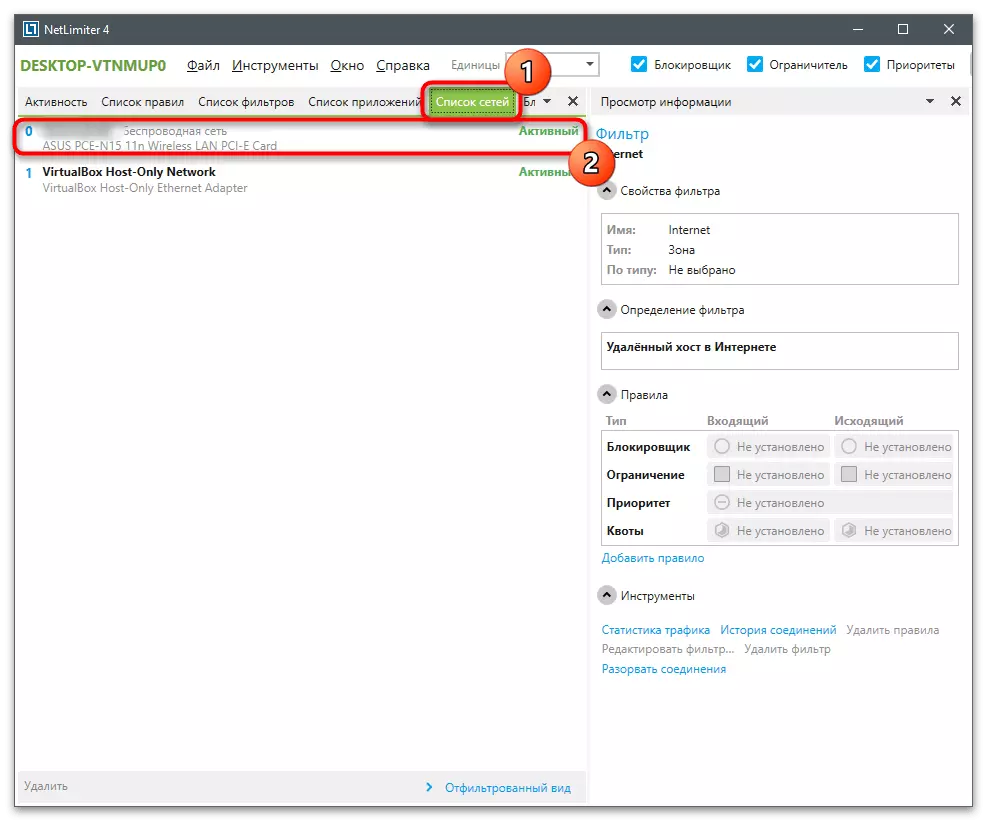
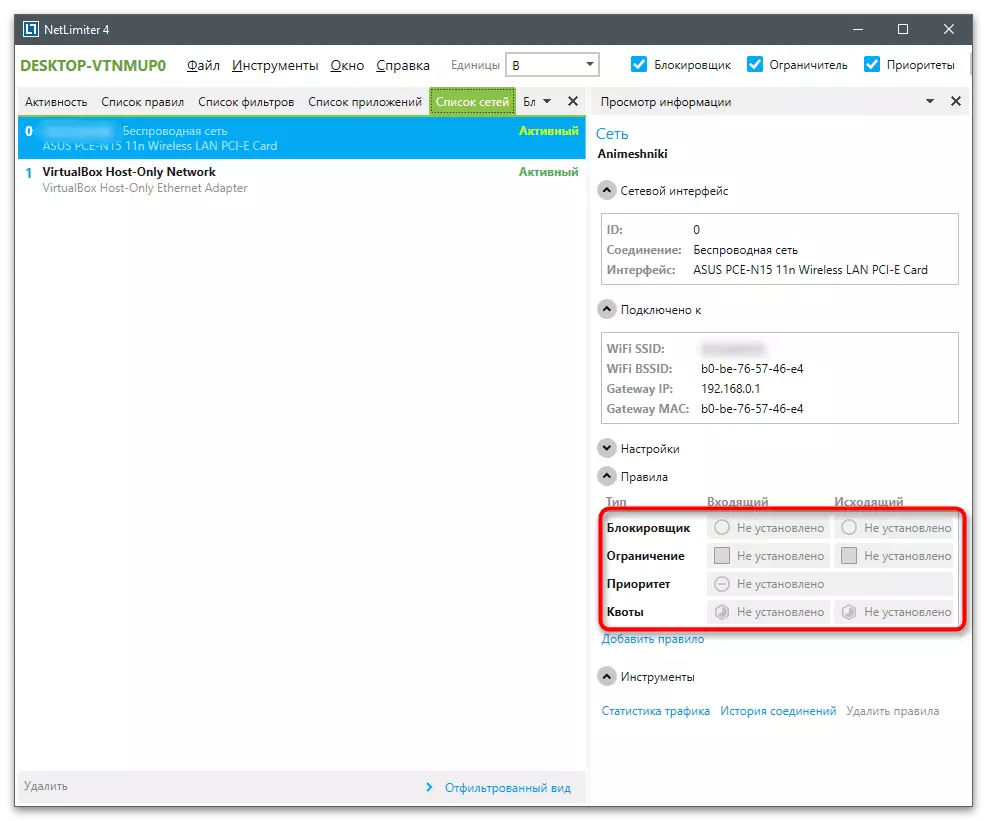

کسی بھی طریقوں کے اعمال کی تاثیر کی توثیق کرنے کے لئے، آپ کو اس وقت انٹرنیٹ کی رفتار کو دیکھنے کی ضرورت ہوگی. یہ ہماری ویب سائٹ پر کسی دوسرے مضمون میں مزید تفصیل میں لکھا جاتا ہے، جہاں خصوصی پروگرام اور آن لائن خدمات پر غور کیا جاتا ہے.
مزید پڑھیں: ونڈوز 10 میں انٹرنیٹ کی رفتار کو دیکھنے اور ماپنے
Utorrent میں ڈاؤن لوڈ کی رفتار کو محدود کرنا
تکمیل میں، سب سے زیادہ مقبول پروگرام کے مثال کے طور پر torrents کے لئے ڈاؤن لوڈ کی رفتار کو محدود کرنے کے ساتھ منسلک طریقہ پر غور کریں - uTorrent. یہ ترتیب صرف پروگرام خود کو متاثر کرتا ہے، جو پہلے سے کنکشن کی رفتار کو چھوڑ دیتا ہے، جو آپ کو انٹرنیٹ کو استعمال کرنے کی اجازت دیتا ہے جبکہ دیگر فائلوں کو ڈاؤن لوڈ کیا جاتا ہے.
- اگر ٹارٹ ابھی تک شامل نہیں ہے تو، اس کی فائل کو پروگرام میں ڈاؤن لوڈ کریں اور اس پر کلک کریں پر کلک کریں.
- سیاق و سباق کے مینو میں، کرسر کو رفتار ترجیحی شے پر منتقل کریں.
- اگلا، "ریکارڈ استقبالیہ" منتخب کریں.
- حد تک زیادہ سے زیادہ قیمت مقرر کریں. بدقسمتی سے، مجوزہ نمبروں کے علاوہ وہاں کوئی دوسرے اختیارات نہیں ہیں.




